Jos olet Windows-käyttäjä ja haluat polttaa videon DVD-levylle, sinulla on suuri mahdollisuus käyttää tätä työtä Microsoft Windows DVD Maker -sovelluksella. Windows DVD Maker on suosittu DVD-tallennusohjelma, jonka avulla voit luoda DVD-levyn haluamallasi videolla. Jos käytät Windows 8 -tietokonetta, huomaat kuitenkin, että Windows DVD Maker on poistettu Windows 8: sta. Minkä DVD-valmistajan pitäisi tällä hetkellä luottaa? Tässä viestissä osoitamme sinulle, kuinka polttaa video DVD: lle Windows DVD Makerilla. Lisäksi esittelemme suuren DVD-valmistajan, joka auttaa sinua polttamaan DVD-levyn Windows 10/8/7 / XP / Vista -tietokoneella.
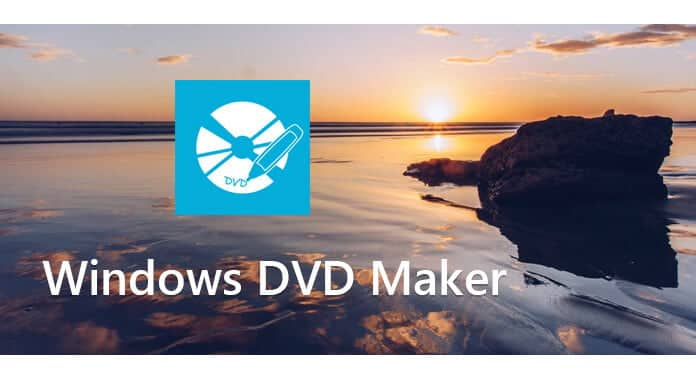
Tämän artikkelin ensimmäisessä osassa näytämme, kuinka muuntaa video DVD: lle Windows DVD Makerilla. DVD-poltin, josta puhumme, ei ole Microsoft Windows DVD Maker, mutta hyvä vaihtoehto Windows DVD Makerille, jolla on sama nimi. Voit seurata seuraavia vaiheita polttaaksesi videosi DVD-levylle.
1 Käynnistä Windows DVD Maker
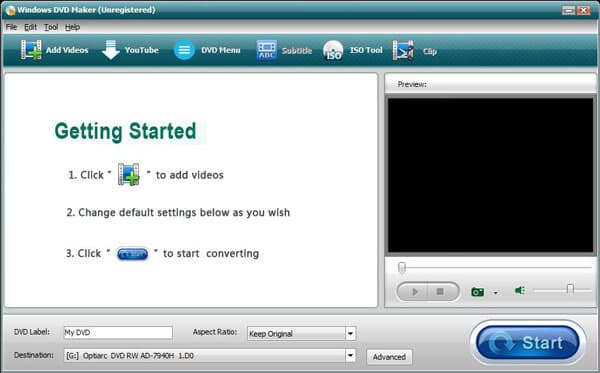
Lataa, asenna ja avaa tämä Windows DVD Maker tietokoneellesi.
2 Lisää videotiedostoja
Napsauta "Lisää videoita" tuodaksesi video (t) tähän DVD-poltto-ohjelmistoon.
3 Muokkaa DVD-valikkoa / tekstitystä
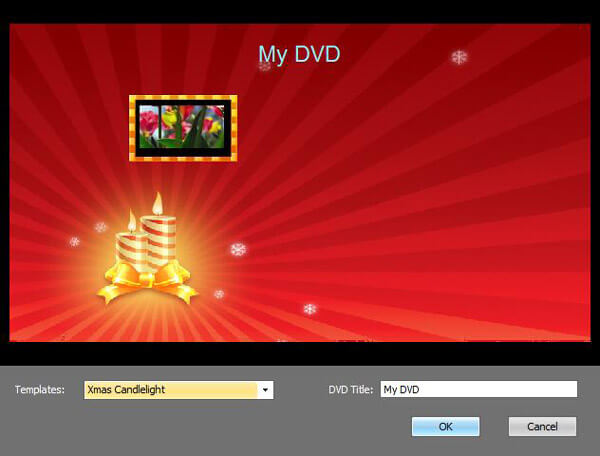
Napsauta "DVD-valikko" ja "Tekstitys" muokataksesi lähtö DVD-valikkoa ja tekstitystä.
4 Polta video DVD: lle
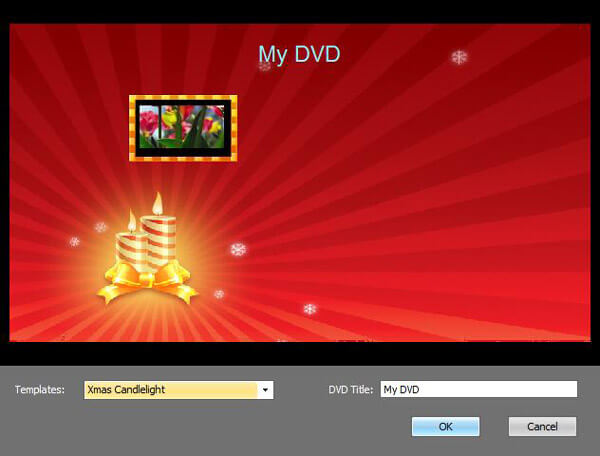
Napsauta "Käynnistä" -painiketta polttaaksesi videon DVD-levylle Windows DVD Makerilla.
Yllä olevan Windows DVD Maker -sovelluksen avulla voit polttaa videon DVD-levylle helposti. Mutta se ei ole tehokas DVD-valmistaja. Se voi vain yksinkertaisesti muuntaa videon DVD: ksi, et voi käyttää sitä videoiden muokkaamiseen tai DVD-ulostulotehosteiden mukauttamiseen. Jos tarvitset parempaa DVD-poltinta, voit kokeilla ammattilaista DVD-poltin. Ensin, sinun on ladattava ja asennettava se ilmaiseksi tietokoneellesi.
1 Käynnistä DVD-poltin

Lataamisen jälkeen asenna ja suorita tämä monipuolinen DVD-luontiohjelma tietokoneellesi.
2 Lisää videotiedostoja

Napsauta "Lisää mediatiedosto (t)" ladataksesi videosi DVD-valmistajaan.
3 Editoi videota

Napsauta "Muokkaa" -painiketta muokataksesi videota ja säätää DVD-ulostulotehosteita. Sinulla on oikeus kiertää / leikata / rajata videota, yhdistää segmenttejä yhdeksi uudeksi videoksi, säätää videotehosteita, lisätä henkilökohtainen vesileima ja paljon muuta.
4 Muokkaa DVD-valikkoa

Napsauta "Seuraava" -painiketta asettaaksesi DVD-valikko. Se tarjoaa useita valikkomalleja, joista voit valita. Napsauta uudelleen "Seuraava" uudelleen asettaaksesi erilaisia polttoasetuksia.
5 Polta video DVD: lle

Kun kaikki asetukset on valmis, napsauta "Käynnistä" -painiketta polttaaksesi videon DVD-levylle.
Tämän tehokkaan DVD -polttimen avulla voit helposti muuntaa videon DVD -levylle. Vielä tärkeämpää on, että lähtö -DVD säilyttää täsmälleen alkuperäisen videon laadun. DVD -levyn polttamisen aikana laatu ei heikkene.
Tässä viestissä puhumme pääasiassa Windows DVD Makerista. Tarjoamme sinulle kaksi helppokäyttöistä Windows DVD Maker -vaihtoehtoa, jotta pystyt nopeasti muuntamaan videon DVD: ksi. Toivottavasti voit helposti luoda DVD-levysi luettuasi tämän artikkelin.

